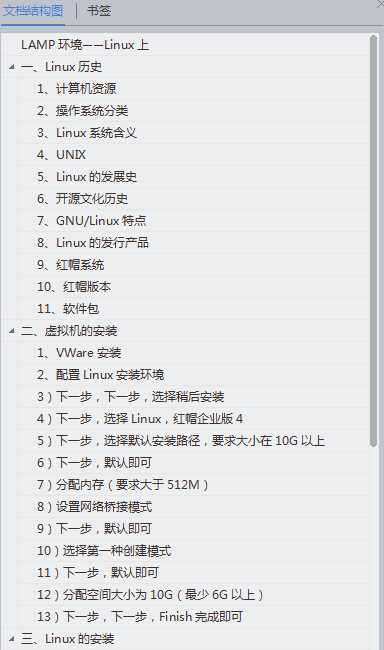
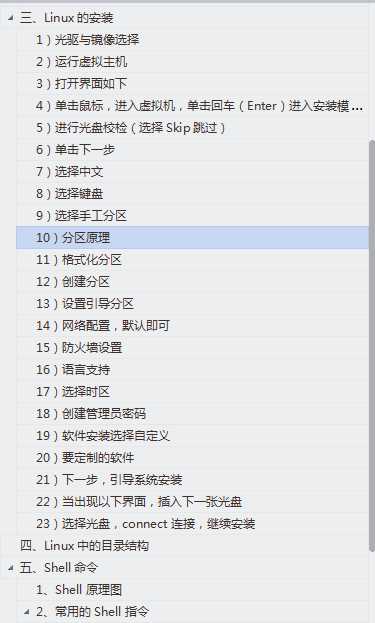
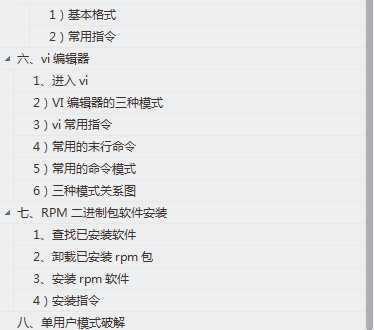
LAMP环境——Linux上
目录
LAMP环境——Linux上 1
一、Linux历史 3
1、计算机资源 3
2、操作系统分类 3
3、Linux系统含义 3
4、UNIX 3
5、Linux的发展史 3
6、开源文化历史 4
7、GNU/Linux特点 4
8、Linux的发行产品 4
9、红帽系统 4
10、红帽版本 5
11、软件包 5
二、虚拟机的安装 5
1、VWare安装 5
2、配置Linux安装环境 6
3)下一步,下一步,选择稍后安装 7
4)下一步,选择Linux,红帽企业版4 8
5)下一步,选择默认安装路径,要求大小在10G以上 9
6)下一步,默认即可 10
7)分配内存(要求大于512M) 11
8)设置网络桥接模式 12
9)下一步,默认即可 13
10)选择第一种创建模式 14
11)下一步,默认即可 15
12)分配空间大小为10G(最少6G以上) 16
13)下一步,下一步,Finish完成即可 16
三、Linux的安装 17
1)光驱与镜像选择 17
2)运行虚拟主机 17
3)打开界面如下 18
4)单击鼠标,进入虚拟机,单击回车(Enter)进入安装模式 18
5)进行光盘校检(选择Skip跳过) 18
6)单击下一步 19
7)选择中文 19
8)选择键盘 20
9)选择手工分区 20
10)分区原理 20
11)格式化分区 21
12)创建分区 21
13)设置引导分区 23
14)网络配置,默认即可 24
15)防火墙设置 24
16)语言支持 25
17)选择时区 25
18)创建管理员密码 26
19)软件安装选择自定义 26
20)要定制的软件 26
21)下一步,引导系统安装 27
22)当出现以下界面,插入下一张光盘 27
23)选择光盘,connect连接,继续安装 28
四、Linux中的目录结构 28
五、Shell命令 29
1、Shell原理图 29
2、常用的Shell指令 29
1)基本格式 29
2)常用指令 29
六、vi编辑器 31
1、进入vi 31
2)VI编辑器的三种模式 32
3)vi常用指令 32
4)常用的末行命令 33
5)常用的命令模式 33
6)三种模式关系图 33
七、RPM二进制包软件安装 34
1、查找已安装软件 34
2、卸载已安装rpm包 34
3、安装rpm软件 34
4)安装指令 36
八、单用户模式破解 36
一、Linux历史
1、计算机资源
硬件资源 :
软件资源 :office2003/qq
2、操作系统分类
Windows
Mac
Linux
Unix
3、Linux系统含义
狭义 :由Linus(林纳斯)开发的一段Linux的内核代码
广义 :Linux系统的发行版(红帽,CentOS)
4、UNIX
1968年 Multics项目(美国通用电气公司、麻省理工学院、贝尔实验室)
1970年 UNIX诞生(贝尔实验室)
1973年 用C语言重写UNIX(贝尔实验室)
1975年 Bell实验室允许大学使用UNIX
5、Linux的发展史
人 物 Linus(林纳斯)
1991年 0.0.1版本 Linux
1992年 0.0.2版本
1994年 1.0版本
2003年 2.6版本
6、开源文化历史
人 物 Stallman(斯托曼)
1983年 GNU计划
1985年 FSF基金会(为GNU计划提供技术与法律等保障)
1990年 Emacs、GCC、程序库
1992年 GNU/Linux
7、GNU/Linux特点
开放性
多用户
多任务
良好的用户界面
设备独立性
8、Linux的发行产品
Red Hat Linux :红帽Linux
SuSE Linux :德国开发Linux
Debian Linux :界面比较美观
Red Flag Linux :红旗操作系统
Blue Point Linux :蓝点Linux
9、红帽系统
优点:
安装简单
集成大量应用软件
文档丰富
符合UNIX和Linux的标准
市场占有率最高
缺点:
操作
软件安装
10、红帽版本
Red Hat Enterprise Linux (AS收费)
Fedora Core (免费版)
CentOS (yum install)
乌班图
11、软件包
.rpm :二进制源码包(类似于window中的exe文件)
.tar.gz :源码包 (源码包)
二、虚拟机的安装
VisualBox(Oracle)
VMware 8
1、VWare安装
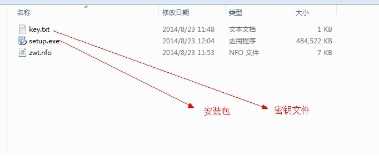
运行setup.exe
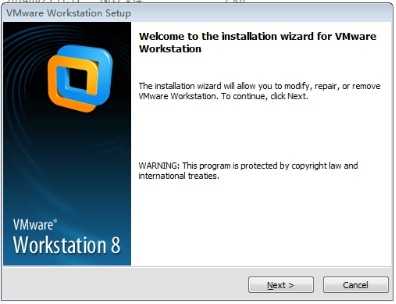
注:安装路径,请选择英文路径,不要出现特殊字符等等。
安装后,界面如下:
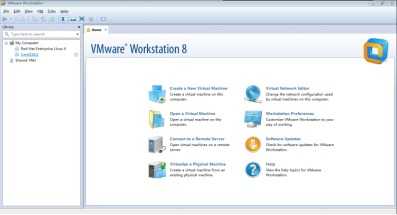
2、配置Linux安装环境
1)创建虚拟机
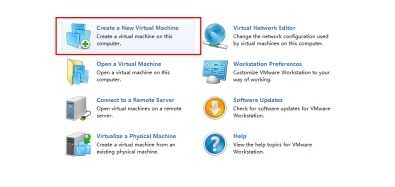
2)下一步选择自定义安装
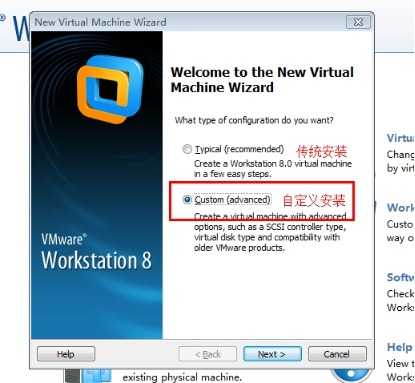
3)下一步,下一步,选择稍后安装

4)下一步,选择Linux,红帽企业版4
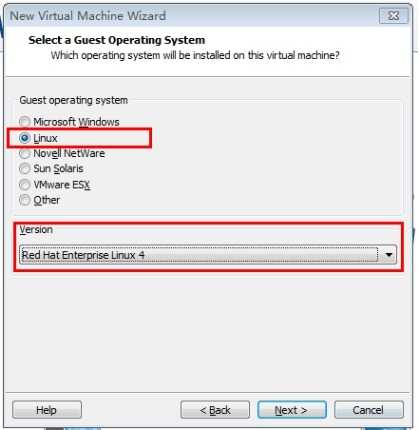
5)下一步,选择默认安装路径,要求大小在10G以上
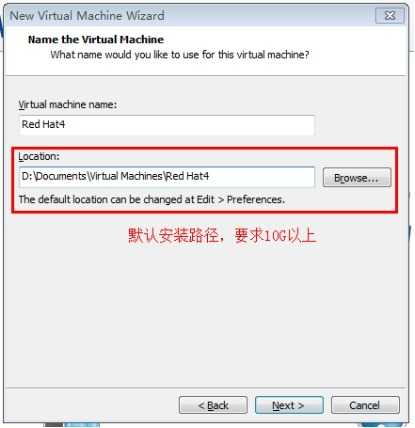
6)下一步,默认即可
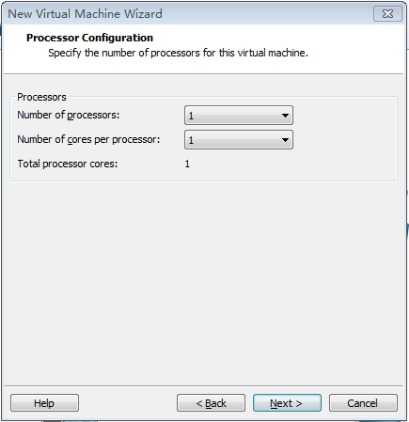
7)分配内存(要求大于512M)
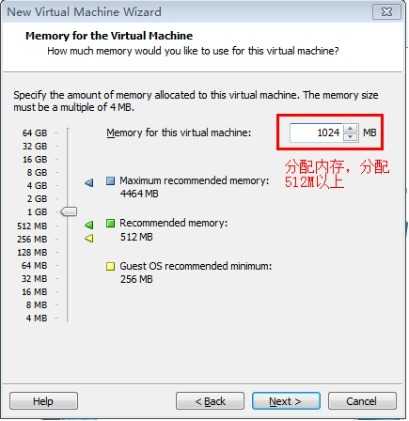
8)设置网络桥接模式
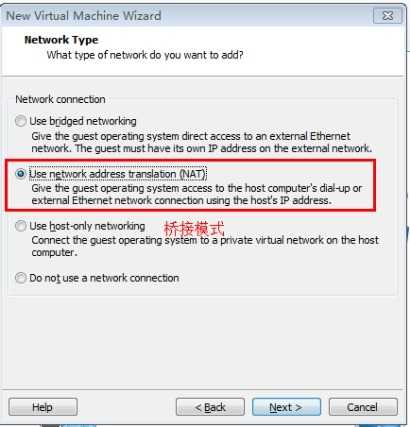
9)下一步,默认即可
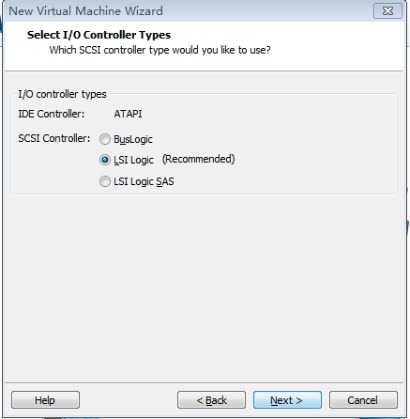
10)选择第一种创建模式
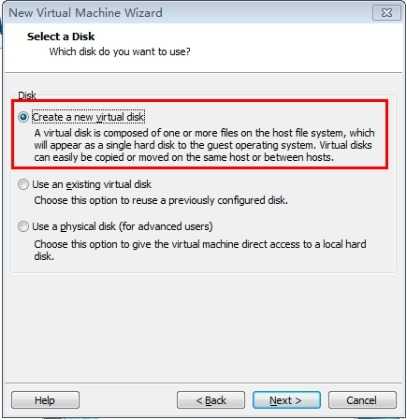
11)下一步,默认即可
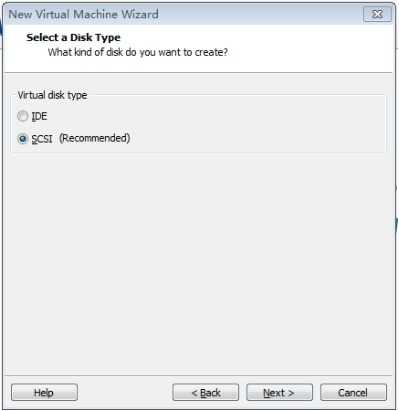
12)分配空间大小为10G(最少6G以上)
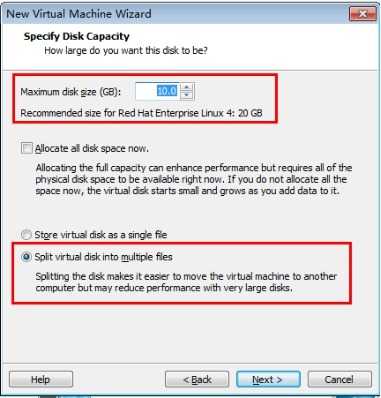
13)下一步,下一步,Finish完成即可
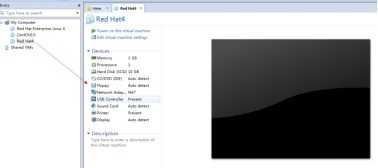
三、Linux的安装
1)光驱与镜像选择
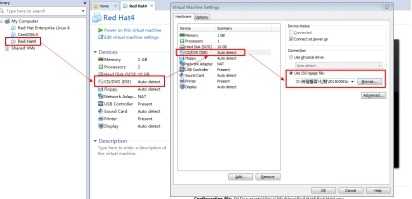
2)运行虚拟主机
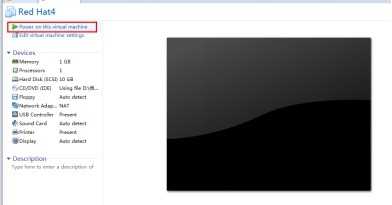
3)打开界面如下
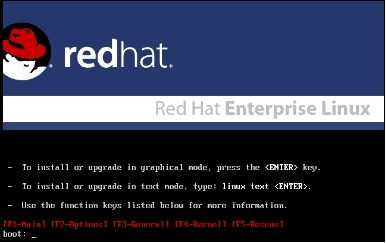
4)单击鼠标,进入虚拟机,单击回车(Enter)进入安装模式
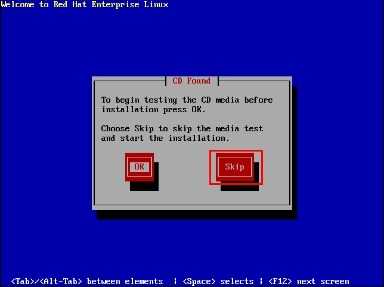
5)进行光盘校检(选择Skip跳过)
可以通过Tab键切换选项,单击空格确认
6)单击下一步
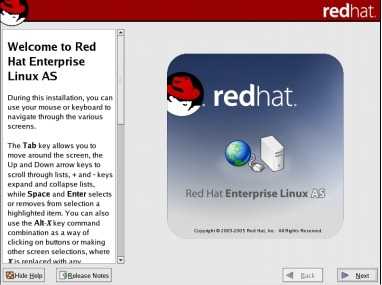
7)选择中文
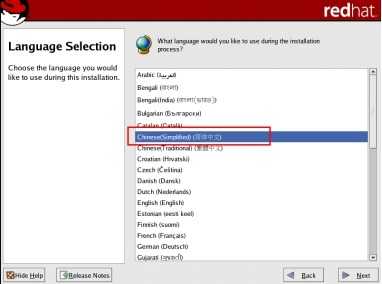
8)选择键盘
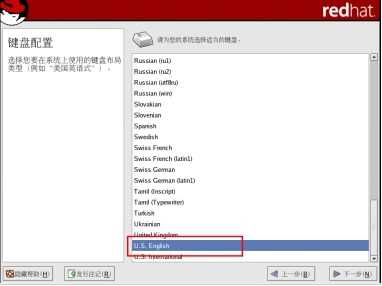
9)选择手工分区
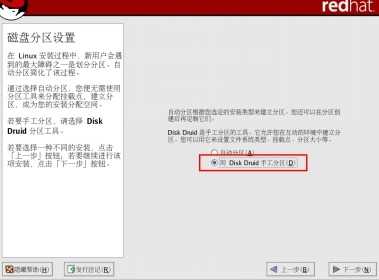
20150306+Linux安装+常用命令-01
原文:http://www.cnblogs.com/lifushan/p/5469383.html